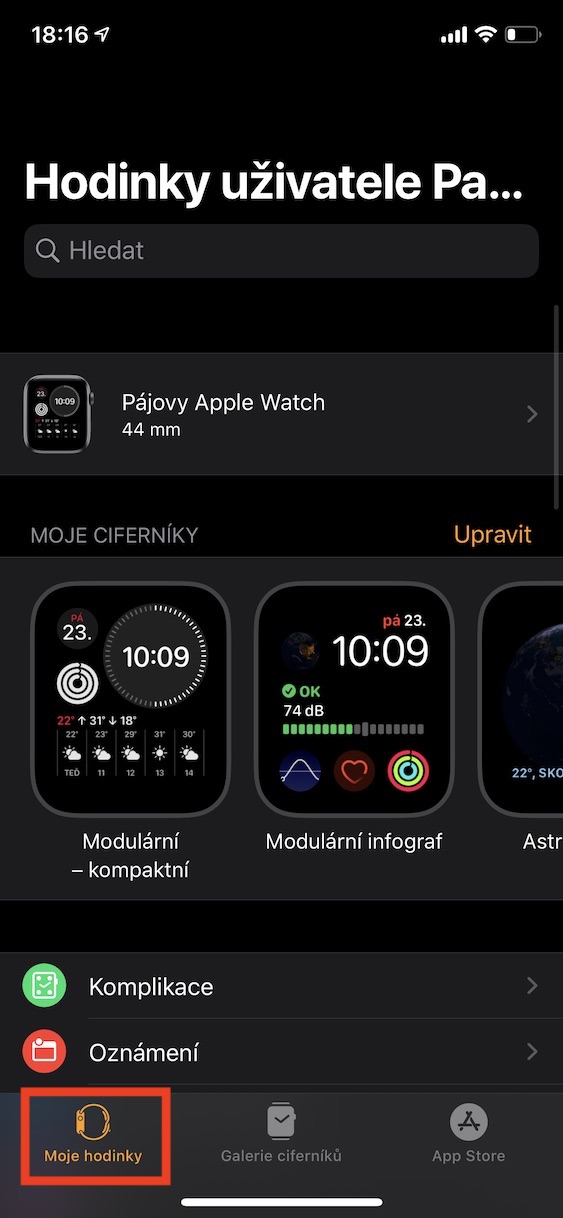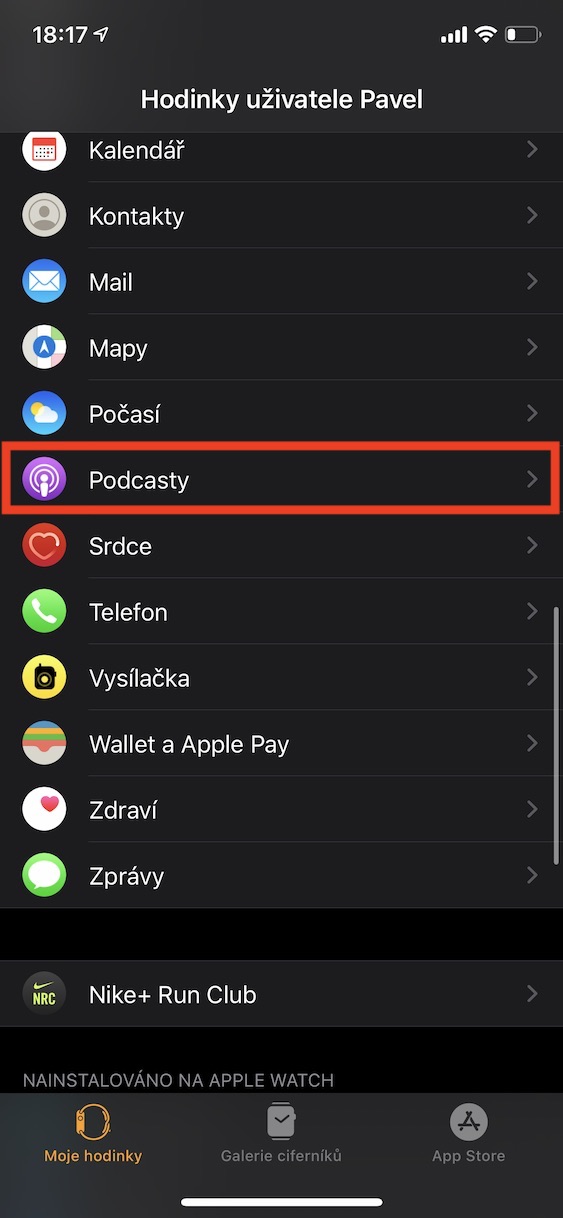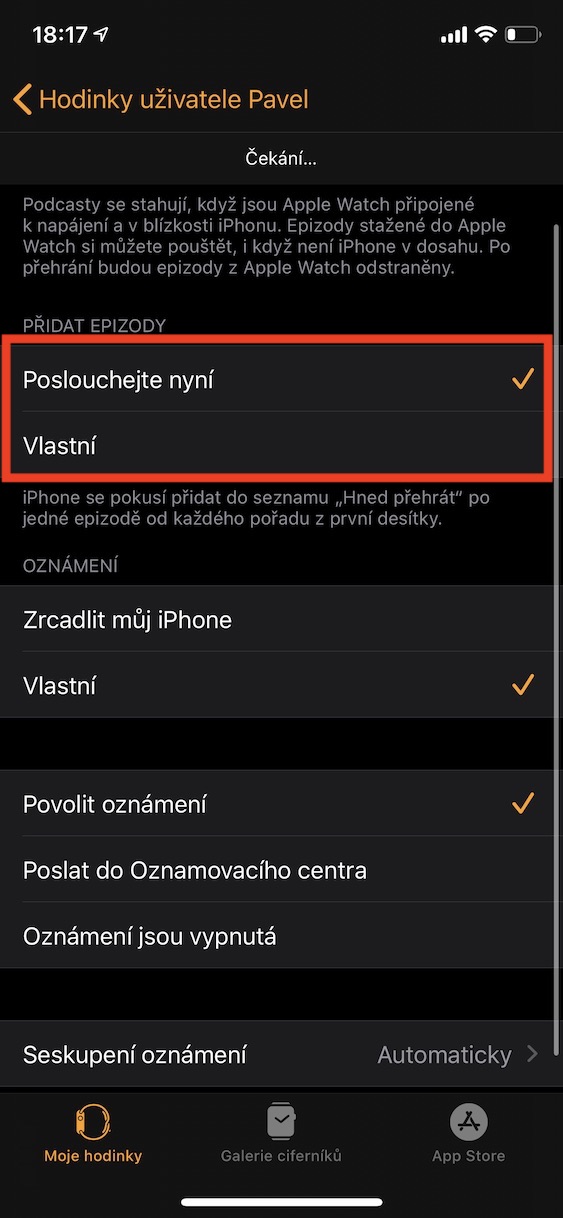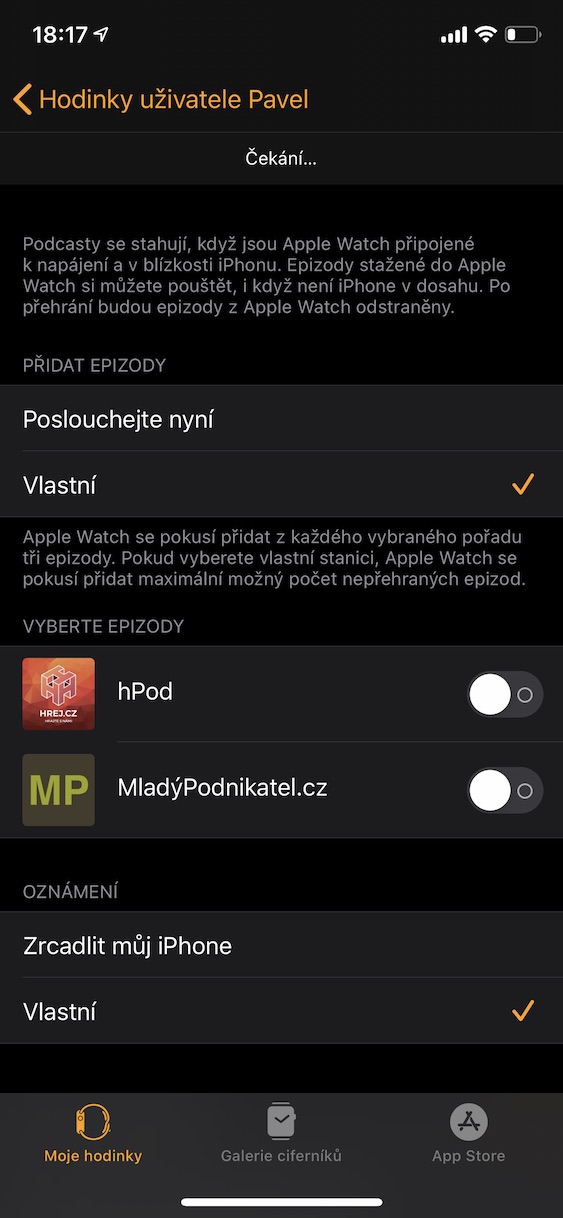पॉडकास्ट इन दिनों बहुत लोकप्रिय हो गया है। यह एक या एक से अधिक लोगों की बातचीत की रिकॉर्डिंग है जो एक निश्चित अवधि के भीतर किसी विषय पर बात करते हैं - यह, उदाहरण के लिए, संगीत, खेल, प्रौद्योगिकी, व्यवसाय और अन्य हो सकता है। अक्सर आप इन पॉडकास्ट से बहुमूल्य जानकारी भी सीखेंगे जिनका आप बाद में उपयोग कर सकते हैं। हालाँकि, यह ध्यान दिया जाना चाहिए कि पॉडकास्ट न केवल iPhone या Mac पर उपलब्ध हैं, बल्कि Apple वॉच के भीतर भी उपलब्ध हैं। यहां से आप उन्हें उदाहरण के लिए, सीधे AirPods पर चला सकते हैं। तो आप अपने Apple वॉच पर पॉडकास्ट कैसे प्राप्त करते हैं?
यह हो सकता था रुचि आपको

Apple वॉच में पॉडकास्ट कैसे जोड़ें
पॉडकास्ट ऐप आपके ऐप्पल वॉच पर मूल रूप से उपलब्ध है, इसलिए इसे इंस्टॉल करने की कोई आवश्यकता नहीं है। यहीं से आप सभी डाउनलोड किए गए पॉडकास्ट शुरू कर सकते हैं और उन्हें आगे प्रबंधित कर सकते हैं। लेकिन आप उन्हें Apple वॉच तक कैसे ले जाते हैं, और आप वास्तव में यह कैसे निर्धारित करते हैं कि कौन से पॉडकास्ट Apple वॉच मेमोरी में दिखाई देते हैं? आपको बस अपने पर बने रहने की जरूरत है आई - फ़ोन एक मूल एप्लिकेशन में ले जाया गया घड़ी, जहां निचले मेनू में, अनुभाग पर जाएं मेरी घड़ी. फिर उतर जाओ नीचे और नाम वाली लाइन पर क्लिक करें पॉडकास्ट. यदि अनुभाग पर एपिसोड जोड़ें विकल्प की जाँच करें सुनो अब, तो पॉडकास्ट एप्लिकेशन से आपके प्रत्येक सब्सक्राइब किए गए पॉडकास्ट से अंतिम भाग डाउनलोड करता है. एक विकल्प चुनने के बाद Vlastni आप अकेले हैं आप मैन्युअल रूप से चयन करें ऐप्पल वॉच पर कौन से पॉडकास्ट दिखाई देते हैं।
इस सेटिंग में आप यह भी चुन सकते हैं कि नोटिफिकेशन आपको कैसे दिखाई देंगे। यदि आप मिरर माई आईफोन विकल्प चुनते हैं, तो आपके आईफोन से सभी पॉडकास्ट सूचनाएं आपके ऐप्पल वॉच पर भी दिखाई देंगी। यदि आप कस्टम चुनते हैं, तो अधिक विकल्प खुलेंगे। यहां आप आसानी से अधिसूचना केंद्र को सक्षम, अक्षम या सूचनाएं भेज सकते हैं। साथ ही, आप नोटिफिकेशन को ग्रुप करना भी चुन सकते हैं।